Hoe alle verzonden e-mails automatisch in het BCC-veld te plaatsen in Outlook?
Wanneer je een e-mailbericht verstuurt en je hebt een permanente geheime ontvanger, maar wil niet dat de andere ontvangers zijn of haar adres zien, dan moet je de BCC-functie gebruiken. Maar wanneer we BCC willen gebruiken, moeten we handmatig het BCC-veld tonen en een contact selecteren. Om deze handmatige stappen te voorkomen, zal het volgende artikel laten zien hoe je Outlook kunt aanpassen om automatisch een e-mailadres in het BCC-veld te plaatsen bij alle e-mails die je verzendt.
- Standaard automatisch BCC in Outlook met behulp van VBA
- Automatisch BCC in Outlook met behulp van Kutools voor Outlook
Standaard automatisch BCC in Outlook met behulp van VBA
Je kunt onderstaande VBA-code gebruiken om een automatische BCC-regel in Outlook te configureren. Volg de volgende stappen:
1. Druk gelijktijdig op de toetsen Alt + F11 om het Microsoft Visual Basic for Applications-venster te openen.
2. Dubbelklik op ThisOutlookSession in het Projectpaneel en plak vervolgens onderstaande VBA-code in het venster dat wordt geopend. Zie onderstaande schermafbeelding:
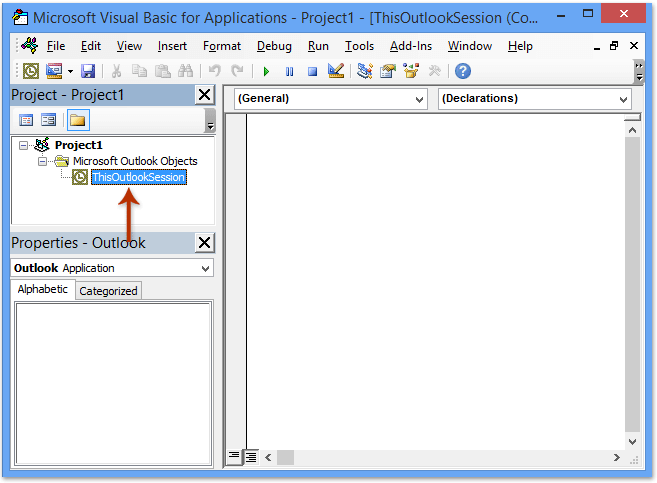
VBA-code: Automatisch BCC bij het verzenden van alle e-mails
Private Sub Application_ItemSend(ByVal Item As Object, Cancel As Boolean)
Dim objRecip As Recipient
Dim strMsg As String
Dim res As Integer
Dim strBcc As String
On Error Resume Next
' #### USER OPTIONS ####
' address for Bcc -- must be SMTP address or resolvable
' to a name in the address book
strBcc = "SomeEmailAddress@domain.com"
Set objRecip = Item.Recipients.Add(strBcc)
objRecip.Type = olBCC
If Not objRecip.Resolve Then
strMsg = "Could not resolve the Bcc recipient. " & _
"Do you want still to send the message?"
res = MsgBox(strMsg, vbYesNo + vbDefaultButton1, _
"Could Not Resolve Bcc Recipient")
If res = vbNo Then
Cancel = True
End If
End If
Set objRecip = Nothing
End Sub
Opmerking: Vervang "SomeEmailAddress@domain.com" in bovenstaande code door het e-mailadres waar je naar wilt BCC'en.
3. Sla de VBA-code op en sluit het Microsoft Visual Basic for Applications-venster.
Vanaf nu hoef je het adres niet meer in te vullen in het BCC-veld. Wanneer je een e-mail vanuit je Outlook verstuurt, wordt deze automatisch naar je gewenste ontvanger gestuurd zoals de VBA-code uitvoert.
Automatisch BCC in Outlook met behulp van Kutools voor Outlook
De bovenstaande VBA-code is wat lastig en omslachtig voor ons beginners. Hier is een eenvoudig en snel hulpmiddel - Kutools voor Outlook - om je te helpen alle e-mails of specifieke e-mails die je in Outlook verzendt automatisch in het BCC-veld te plaatsen.
Zeg vaarwel tegen inefficiëntie in Outlook! Kutools voor Outlook maakt het verwerken van e-mails in bulk gemakkelijker - nu met gratis AI-aangedreven functies! Download Kutools voor Outlook Nu!!
Nadat je Kutools voor Outlook hebt geïnstalleerd, volg dan de volgende stappen:
1. Klik op Kutools > Automatisch CC / BCC > Regelbeheer, zie onderstaande schermafbeelding:

2. Klik in het dialoogvenster Automatisch CC / BCC-beheer op de knop Nieuw.
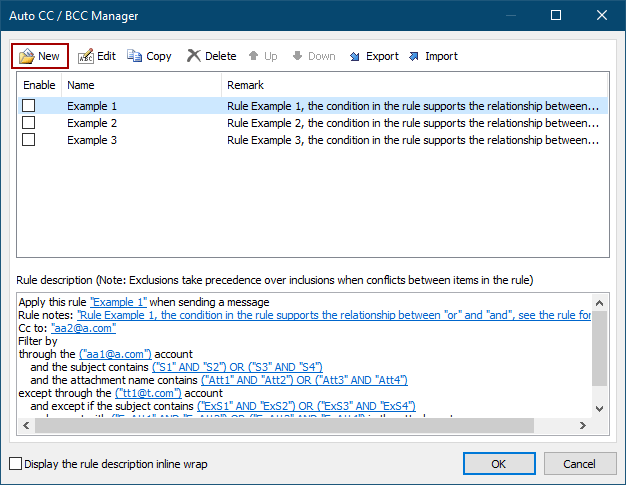
3. Specificeer in de Regelwizard de voorwaarden waarmee je e-mails wilt filteren. In mijn geval vink ik de optie met specifieke woorden in de berichttekst aan en klik ik op de onderstreepte tekst van specifieke woorden om deze te bewerken.
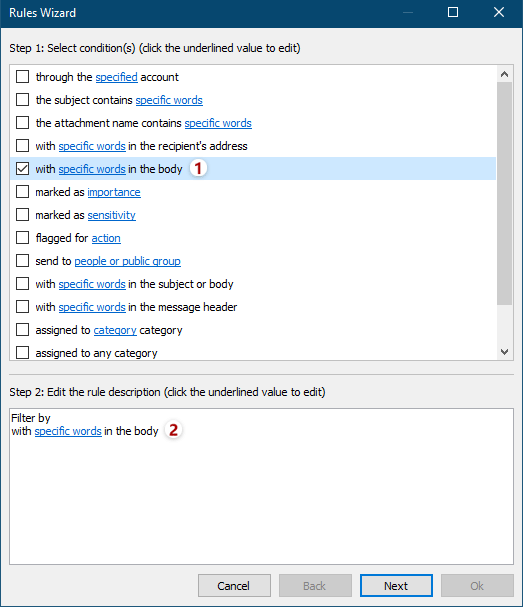
4. Klik in het dialoogvenster Tekst bevat op de knop Nieuw om nieuwe woorden toe te voegen.
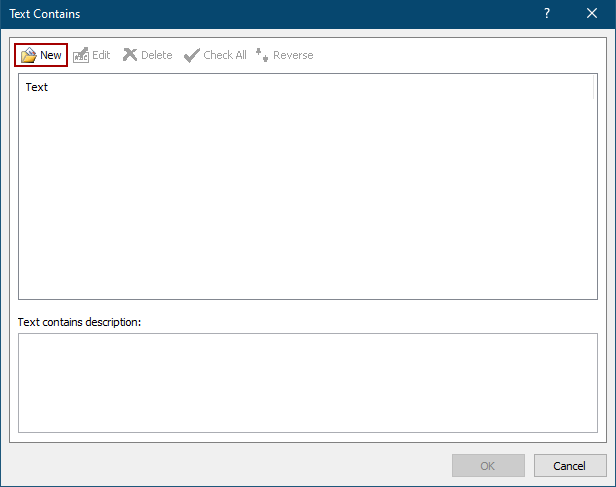
5. Typ een woord in het Nieuwe zoekterm vak, klik op de Toevoegen knop, en klik vervolgens op de OK knop.
Tips: Om meerdere woorden tegelijkertijd toe te voegen, moet je één woord typen in het Nieuwe zoekterm vak en klik op de Toevoegen knop, herhaal deze stap om andere woorden één voor één toe te voegen, en klik uiteindelijk op de OK knop.
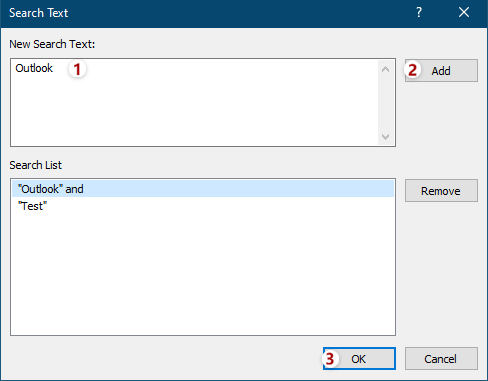
6. Nu gaat het terug naar het dialoogvenster Tekst bevat. Indien nodig kun je doorgaan met klikken op de Nieuw knop om andere woorden toe te voegen zoals je nodig hebt, en klik vervolgens op de OK-knop om deze woorden op te slaan.
Tips: Als je meerdere woorden tegelijkertijd in hetzelfde Zoektekstvak toevoegt, is de relatie tussen deze woorden "EN". Als je meerdere woorden toevoegt door achtereenvolgens op de Nieuw knop te klikken, is de relatie tussen deze woorden "OF".
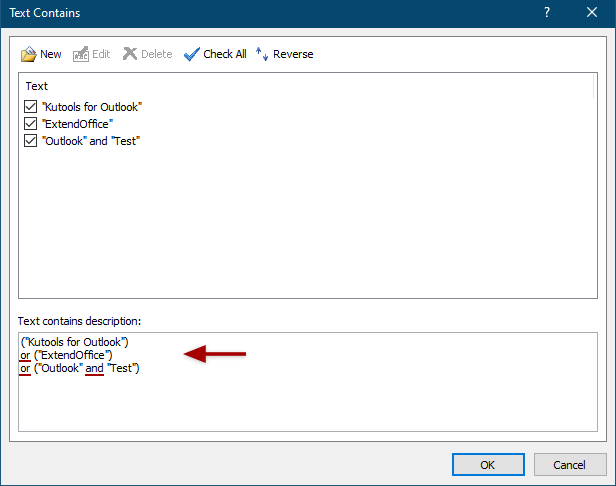
7. Dan keert het terug naar de Regelwizard, specificeer andere voorwaarden indien nodig, en klik op de Volgende -knop.
8. Specificeer in de tweede Regelwizard uitzonderingen of vink geen uitzonderingen aan, afhankelijk van je behoeften, en klik op de Volgende -knop.
9. Typ in de derde Regelwizard een naam voor deze nieuwe BCC-regel in het vak Regelnaam, voer beschrijvingen in voor de regel in het vak Regelopmerkingen, klik op de Ontvanger -knop om CC- of BCC-ontvangers toe te voegen, vink actieve opties aan in de sectie Regelopties instellen, en klik op de OK-knop.
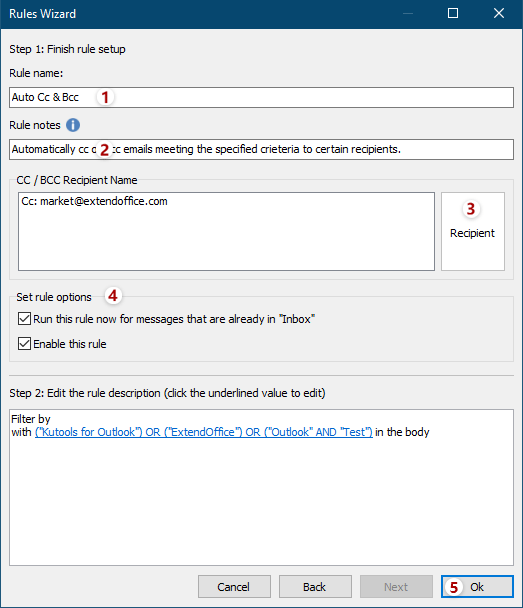
10. Zorg ervoor dat de nieuwe CC/BCC-regel is aangevinkt in het Automatisch CC / BCC-beheer, en klik op de OK-knop om het dialoogvenster te sluiten.
11. Ga verder en klik op Kutools > CC / BCC > Inschakelen Automatisch CC / BCC in de hoofdinterface van Outlook om de regel te activeren.
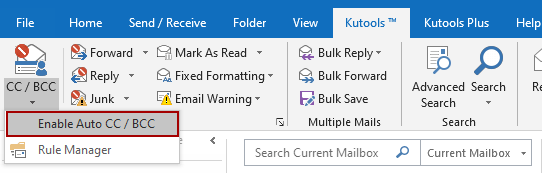
En klik op de OK-knop in het pop-up bevestigingsvenster.
Tot nu toe is de BCC-regel gemaakt. Wanneer je een e-mail verstuurt, wordt hetzelfde bericht tegelijkertijd naar de BCC-ontvanger gestuurd.
Opmerkingen:
(1) Met deze functie kun je altijd CC regels instellen.
(2) Je kunt meerdere regels naar behoefte maken met dit hulpmiddel.
(3) Als je de regels wilt uitschakelen, kun je klikken op Inschakelen Automatisch CC / BCC, en dan werken alle regels niet meer. Ook kun je de regelnamen in het Automatisch CC / BCC-beheer dialoogvenster deselecteren om sommige specifieke regels uit te schakelen.
Gerelateerd artikel:
Hoe kan ik mezelf altijd automatisch in CC zetten in Outlook?
Beste Office-productiviteitstools
Breaking News: Kutools for Outlook lanceert een gratis versie!
Ervaar de geheel nieuwe Kutools for Outlook met meer dan100 fantastische functies! Klik om nu te downloaden!
📧 E-mailautomatisering: Automatisch antwoorden (Beschikbaar voor POP en IMAP) / Schema E-mail verzenden / Automatisch CC/BCC per Regel bij Verzenden / Automatisch doorsturen (Geavanceerde regels) / Begroeting automatisch toevoegen / Meerdere ontvangers automatisch opsplitsen naar individuele E-mail...
📨 E-mailbeheer: E-mail terughalen / Scam-e-mails blokkeren op onderwerp en anderen / Duplicaat verwijderen / Geavanceerd Zoeken / Organiseer mappen...
📁 Bijlagen Pro: Batch opslaan / Batch loskoppelen / Batch comprimeren / Automatisch opslaan / Automatisch loskoppelen / Automatisch comprimeren...
🌟 Interface-magie: 😊Meer mooie en gave emoji's / Herinneren wanneer belangrijke e-mails binnenkomen / Outlook minimaliseren in plaats van afsluiten...
👍 Wonders met één klik: Antwoord Allen met Bijlagen / Anti-phishing e-mails / 🕘Tijdzone van de afzender weergeven...
👩🏼🤝👩🏻 Contacten & Agenda: Batch toevoegen van contacten vanuit geselecteerde E-mails / Contactgroep opsplitsen naar individuele groepen / Verjaardagsherinnering verwijderen...
Gebruik Kutools in je voorkeurt taal – ondersteunt Engels, Spaans, Duits, Frans, Chinees en meer dan40 andere talen!


🚀 Eén klik downloaden — Ontvang alle Office-invoegtoepassingen
Sterk aanbevolen: Kutools for Office (5-in-1)
Met één klik download je vijf installatiepakketten tegelijk — Kutools voor Excel, Outlook, Word, PowerPoint en Office Tab Pro. Klik om nu te downloaden!
- ✅ Eén-klik gemak: Download alle vijf de installaties in één actie.
- 🚀 Klaar voor elke Office-taak: Installeer de invoegtoepassingen die je nodig hebt, wanneer je ze nodig hebt.
- 🧰 Inclusief: Kutools voor Excel / Kutools for Outlook / Kutools voor Word / Office Tab Pro / Kutools voor PowerPoint